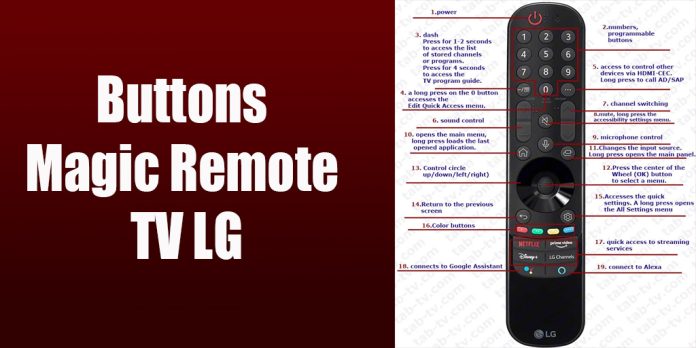Особенность пультов Magic Remotes в том, что для управления телевизором они используют инфракрасный передатчик и Bluetooth. Команды управления дублируются, но голосовое управление, поиск и управление указателем работают только через Bluetooth. Ключевой особенностью пульта является технология «гороскоп», которая использует пространственное отслеживание для управления указателем на экране. В 2021 году дизайн пульта Magic Remote был переработан, а функции кнопок немного изменились. Некоторые кнопки пульта Magic Remote имеют несколько функций, в зависимости от продолжительности нажатия.
Объяснение Назначения кнопок пульта телевизора LG
На изображении ниже показано расположение и функции каждой кнопки на пультах дистанционного управления AN-MR21, AN-MR22 и AN-MR23, AN-MR24.

- Кнопка питания: используется для включения и выключения телевизора. Она имеет встроенный светодиод, который мигает при нажатии любой кнопки, сигнализируя о работе пульта дистанционного управления и передаче команд.
- Цифровые кнопки (0–9): для ввода цифр. Длительное нажатие на эти кнопки может вызвать запрограммированный источник сигнала или приложение (программируемое через быстрый доступ). При просмотре телевизора они используются для выбора канала. Двойное нажатие «9» открывает быструю помощь.
- Кнопка -/Список: при кратковременном нажатии вводится прочерк (например, для каналов 1–5). Нажатие на 1-2 секунды открывает доступ к сохраненным каналам или программам, а более длительное нажатие открывает гид телепрограмм.
- 0/Быстрый доступ: Длительное нажатие на «0» позволяет запрограммировать кнопки 1–8 для быстрого доступа к приложениям или источникам. Кнопка 9 запрограммирована для быстрого доступа к Ассистенту.
- Трехпозиционная кнопка (…): Короткое нажатие открывает дополнительные функции дистанционного управления, такие как управление телеприставкой или звуковой панелью через HDMI-CEC. Нажатие в течение 2 секунд активирует функцию описания видео/аудио (зависит от страны). 5-секундное нажатие активирует функцию SAP (Secondary Audio Program), если она поддерживается, вы можете переключиться на другой язык вещания или звуковую дорожку.
- Громкость (+/-): регулировка громкости телевизора.
- Channel Up/Down (∧∨): переключение телевизионных каналов.
- Без звука: выключает звук. Длительное нажатие открывает доступ к настройкам специальных возможностей, а повторное нажатие (4-5 раз) отображает информацию о телевизоре и некоторые настройки.
- Микрофон: активирует встроенный микрофон пульта дистанционного управления для распознавания голоса и использования его с голосовыми помощниками или при поиске в Интернете.
- Домой: Открывает главное меню, долгое нажатие запускает последнее открытое приложение (быстрый запуск последнего активного приложения).
- Вход: Выбор источника входного сигнала (HDMI, антенна, USB). Длительное нажатие открывает главную панель.
- Колесо (нажмите ОК): используется для быстрого перемещения вверх и вниз по экрану. Нажатие этой кнопки активирует выбор, работает аналогично Enter на компьютере.
- Круг управления (вверх/вниз/влево/вправо): нажимайте кнопки вверх, вниз, влево или вправо для прокрутки меню. Если вы нажмете кнопки во время работы указки, указатель исчезнет с экрана, и пульт Magic Remote будет работать как обычный пульт дистанционного управления. Встряхните пульт Magic Remote влево и вправо, чтобы указатель снова появился на экране.
- Назад : Возврат к предыдущему экрану. Длительное нажатие кнопки «Назад». Очищает индикаторы экрана и возвращает к последнему виду ввода.
- Настройки : доступ к быстрым настройкам. Длительное нажатие открывает меню «Все настройки».
- Цветные кнопки на пульте дистанционного управления : доступ к специальным функциям в некоторых меню. Длительное нажатие на красную кнопку. В зависимости от страны можно настроить следующие функции. Запускает функцию записи, запускает службу потокового видео и открывает руководство пользователя.
- 4 кнопки : для быстрого доступа к потоковым сервисам
- Кнопка с : 4 цветными кругами – подключение к Google Assistant,
- Кнопка с синим кружком : подключение к Alexa.
Цветные кнопки на пульте Magic
Четыре цветные кнопки на пультах дистанционного управления LG часто вызывают вопросы у пользователей из-за их неочевидной функциональности.
Изначально эти кнопки использовались для навигации по телетексту — информационной службе, предшествовавшей Интернету. С их помощью можно было быстро переключаться между страницами телетекста. Однако с распространением Интернета и прекращением работы телетекста их основное назначение стало неактуальным. В современных телевизорах LG эти кнопки иногда используются для управления подменю или приложениями.
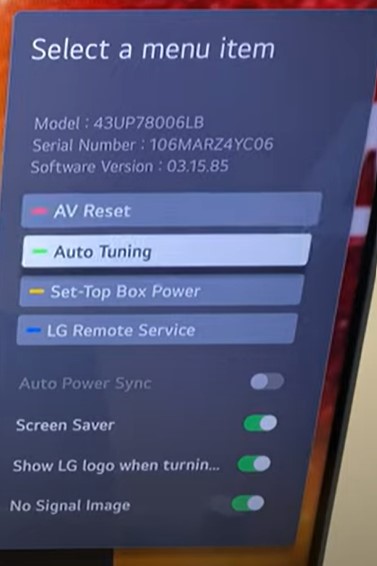
Программирование кнопок 1–8 на пульте LG Magic Remote
Пульт LG Magic Remote позволяет настроить кнопки для быстрого доступа к любимым приложениям или источникам сигнала, что делает управление телевизором более удобным.
Чтобы запрограммировать кнопку, выполните следующие шаги:
- Вызов меню программирования
Нажмите и удерживайте кнопку «0» на пульте. Откроется меню быстрого доступа, где отображаются восемь программируемых кнопок (с 1 по 8). - Выбор кнопки для настройки
Используя колесико прокрутки или экранный указатель, выберите кнопку, которую хотите запрограммировать (например, кнопку 1). Подтвердите выбор нажатием на колесико или кнопку OK. Выбранная кнопка перейдет в режим ожидания для назначения команды. - Назначение функции кнопке
Выберите приложение или источник сигнала, который вы хотите привязать к кнопке, например, YouTube. Когда нужная опция будет выделена, нажмите колесико, чтобы сохранить выбранную команду для выбранной кнопки.
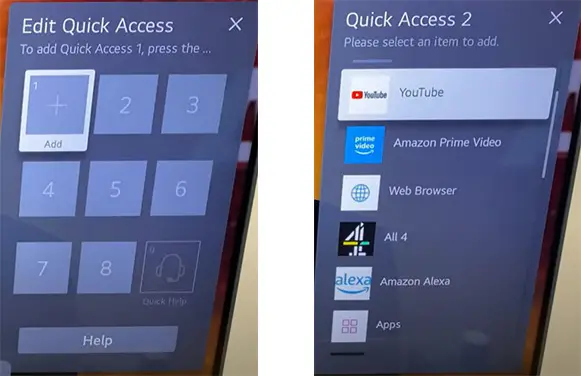
Функции кнопок пульта Magic MR20-MR16 (2020-2016)
Пульты 2016 -2020 годов имели однаковый функционал, но не имеют обратной совметсимости.
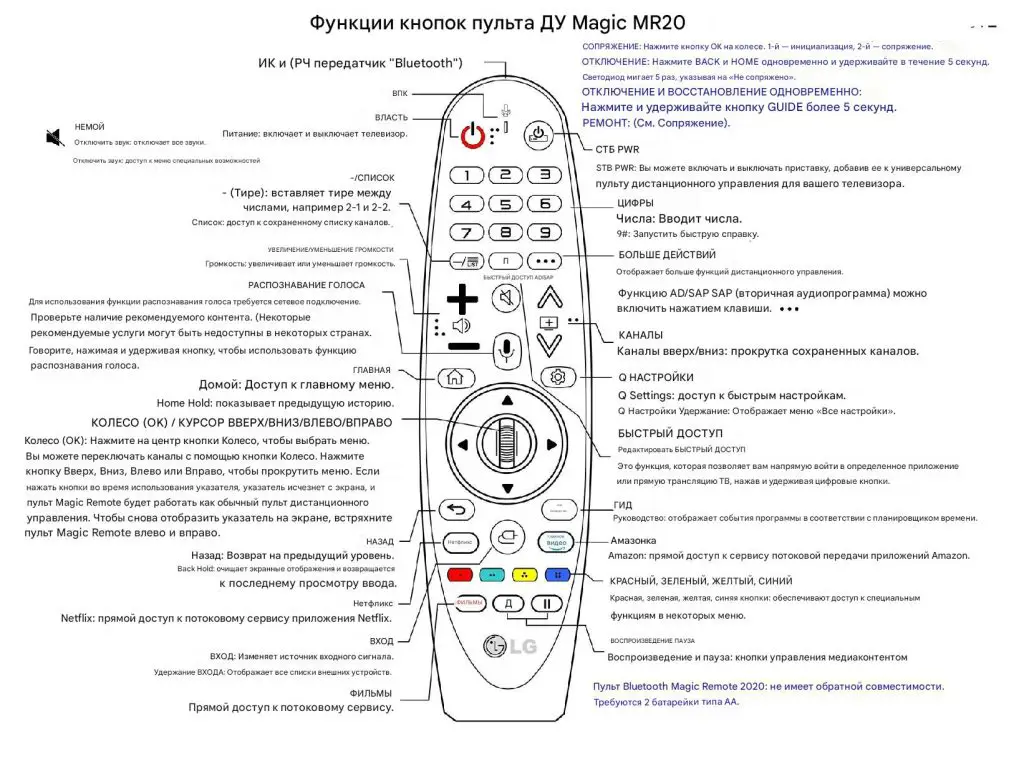
Отличительные особенности пульта MR16-MR20 от более позних версий.
- Кнопка STB PWR: эта кнопка обеспечивает удобный способ быстрого включения или выключения внешнего устройства, подключенного через HDMI. Для работы этой функции на телевизоре должна быть включена функция HDMI CEC. Это облегчает управление внешними устройствами с помощью пульта телевизора, оставаясь при этом в обычном рабочем режиме.
- Кнопка «Гид»: эта кнопка, предназначенная для пользователей, которые смотрят телевизор через антенный вход, обеспечивает немедленный доступ к информации о программе. Это ценная функция для тех, кто полагается на антенное вещание.
- Кнопка «Фильмы»: эта кнопка упрощает доступ к установленным на телевизоре приложениям. Он обеспечивает прямой путь к списку приложений, минуя необходимость выполнения нескольких шагов навигации.
- Кнопка «Play Pause»: необходима любителям потоковых сервисов; эта кнопка позволяет легко приостанавливать и возобновлять потоковую передачу контента. Это усиливает контроль зрителя над своим впечатлением от просмотра.